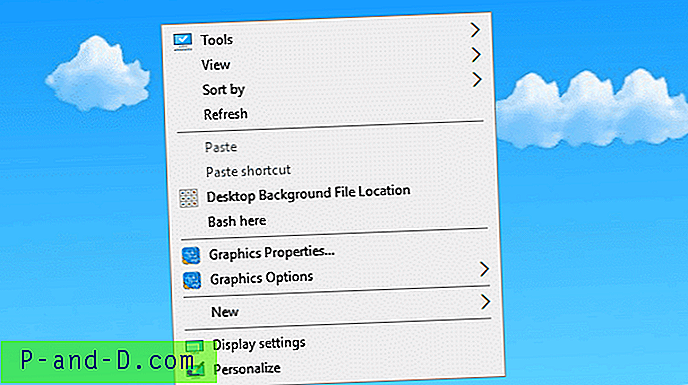Android on yksi suosituimmista käyttöjärjestelmistä helppokäyttöisyytensä ja miljoonien sovellusten saatavuuden ansiosta rajoituksin tai ilman rajoituksia. Mutta kuten millä tahansa muulla ohjelmoidulla elektronisella laitteella, myös Androidilla, on vain vähän teknisiä häiriöitä. Yksi tällainen yleinen ongelma on sen kamera.
Jos sinulla on ongelma kamerasovelluksen ”Kamera varattu” -virheen kanssa, olen tänään keksinyt joitain parhaista ratkaisuista ongelman ratkaisemiseksi.
Ratkaisut kameran varatun virheen korjaamiseen Android
Kuten itse virhesanomassa todetaan. Käynnistä laite uudelleen muutaman kerran. Mutta jos ongelma jatkuu, etsi alla olevia ratkaisuja.
Ratkaisu 1: Poista sisäinen tallennustila ja muisti.
Kameran sujuvaa käyttöä varten. Sinun on tyhjennettävä sisäinen tallennustila. Koska kamerasovellus vaati hyvää työtä paljon vapaata tilaa ja RAM-muistia.
Ratkaisu 2: Päivitä avustetut sovellukset
Päivitä Motorola-laitteille Assist, Motorola Contextual Services ja poista aktiivinen näyttö käytöstä.
Ratkaisu 3: Poista äänitunnistuksen valinta
Jos käytät Google Nyt- tai Google App -sovellusta Android-laitteessasi, sinun on poistettava valinta Ok Google -äänentunnistuksesta. Siirry Google Nyt- tai OK Google -asetuksiin ja poista valinta kohdasta Google-hakusovellus. Syynä on monta kertaa koskematon ääniohjauksen ristiriita Android-version kanssa.
Ratkaisu 4: Poista kameran päivitykset
- Avaa asetus
- Napauta Sovellukset / Hallitse sovelluksia
- Etsi kamerasovellus kohdasta Kaikki sovellukset
- Avaa se ja poista sovelluspäivitysten asennus.
- Avaa nyt Google Play Store ja päivitä sovellus uusimpaan versioon.
Ratkaisu 5: Tyhjennä tiedot ja välimuisti
- Avaa Android-laitteen asetukset
- Avaa vaihtoehto nimeltään Sovellukset tai Sovellusten hallinta
- Etsi Kaikki -kohdassa kamerasovellus
- Tyhjennä tiedot ja välimuisti, jota seuraa nopea käynnistys.
Ratkaisu 6: Käynnistä uudelleen vikasietotilassa
- Käynnistä ensin laite turvatilassa . Paina niin pitkään virtapainiketta ja sen jälkeen kun näet vaihtoehdon Virta pois päältä, paina Virta pois päältä -näyttöä. Näyttöön tulee valintaikkuna, napsauta Ok.

Käynnistä vikasietotilassa
- Kun olet turvatilassa, avaa sovellusten hallinta ja tyhjennä kameran tiedot ja välimuisti.
- Avaa kamerasovellus tarkistaaksesi sen toimivuuden
Huomaa: Kun kamerasi toimii, käynnistä laite uudelleen. Laitteesi palaa normaaliksi. Tietoja ei menetetä.
Ratkaisu 7: Poista kolmannen osapuolen sovellukset
Poista kaikki kameran lupaa pyytävät kolmansien osapuolien sovellukset. Kolmannen osapuolen sovellukset voivat aiheuttaa ongelman kamerasovelluksen työskentelyssä sen käyttöoikeuksien vuoksi. Siksi aiheutti ongelman.
Ratkaisu 8: Palauta kaikki sovellusasetukset
- Siirry Android-laitteen Asetukset-kohtaan.
- Avaa Sovellukset / Sovellusten hallinta.
- tarkista kaikki sovellukset.
- Napauta valikkokuvaketta.
- Napsauta 'Palauta sovellusasetukset'.
Ratkaisu 9: Palauta laiteasetukset
Monet älypuhelinten valmistajat antavat vaihtoehdon vain nollata puhelimen asetukset. Yrittämisen arvoinen, sillä se voi asettaa kaikki laitteen oletusasetukset sellaisena kuin se oli, kun pakkausta ei poistettu.
Asetukset> Varmuuskopiointi ja palautus> Palauta laiteasetukset
Huomaa: Tietoja ei menetetä tässä prosessissa. Vain asetukset asetetaan oletusasetuksiin.
Kuinka korjata 'Camera Busy' -virhe Android?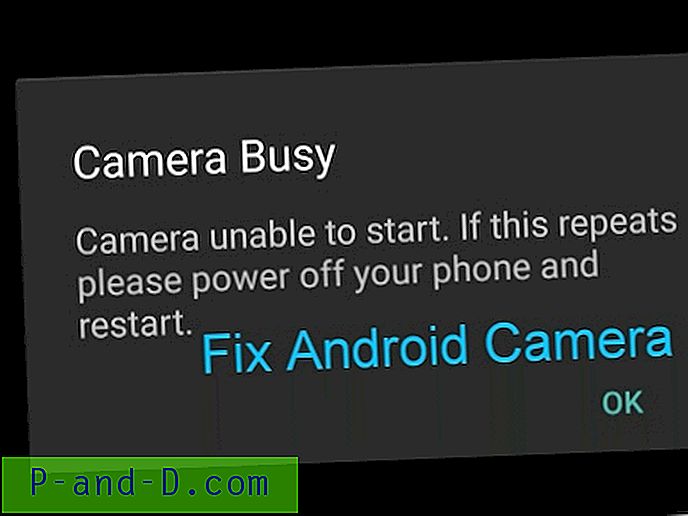
Katso tämä video YouTubessa
Tilaa YouTube
Ratkaisu 10: Tehdasdatan palautus
Viimeinen ja paras toimiva ratkaisu on Android-laitteen alustaminen. Voit nollata laitteen pehmeällä asetuksella. Voit suorittaa kiinteän palautuksen käynnistämällä laitteen uudelleen palautustilassa ja suorittamalla tehdasasetusten palauttamisen.
Huomaa: ota varmuuskopio tiedoista.
- Sammuta Android-puhelimesi.
- Käynnistä nyt palautustilassa painamalla virtanäppäintä + äänenvoimakkuuden alennusnäppäintä samanaikaisesti muutaman sekunnin ajan.
- Valitse palautustila navigoimalla äänenvoimakkuuden lisäys- ja alasnäppäimillä. Vahvista vaihtoehto valitsemalla virtanäppäin.
- Jos et näe komentoikkunaa, paina virtapainiketta + virtapainiketta samanaikaisesti muutaman sekunnin ajan.
- Valitse tässä tehdasasetus tai tehdasasetus ja paina virtanäppäintä suorittaaksesi komennon.
- Kun muotoilu on valmis, valitse Käynnistä uudelleen ja paina virtanäppäintä.
- Holla! Laitteesi on palannut normaaliksi.
Huomautus ja johtopäätökset: Toivottavasti viestistä oli hyödyllistä kommentoida alla tarvittavaa apua.


![[Korjaa] -virhe ”Komentotiedostoa ei löydy” C: \ ProgramData-kansiossa](http://p-and-d.com/img/utilities/181/error-cannot-find-script-file-c.jpg)